كيفية تثبيت Gatsby على Ubuntu 20.04
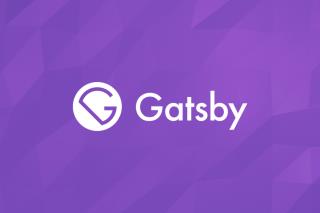
اشرح جيدًا كيفية تثبيت Gatsby على Ubuntu 20.04. ستوجهك هذه المقالة في عملية التثبيت ونشر موقع Gatsby الافتراضي للمبتدئين.

في هذه المقالة ، سنشرح كيفية تثبيت Vue CLI على Ubuntu 20.04.
Vue.js هو إطار جافا سكريبت للواجهة الأمامية لنموذج مفتوح المصدر - عرض - عرض. ستوجهك هذه المقالة إلى عملية التثبيت وإنشاء مشروع hello world first.
المتطلبات الأساسية
قم بتثبيت Vue CLI على Ubuntu 20.04
1 - حافظ على الخادم محدثًا
# apt update -y
2 - تحميل NodeJS
قم بتنزيل أحدث إصدار مستقر من NodeJS.
# curl -sL https://deb.nodesource.com/setup_15.x | sudo -E bash -
3 - تثبيت NodeJS
بعد ذلك ، قم بتثبيت NodeJS باستخدام الأمر التالي:
# apt-get install -y nodejs
4 - تحقق من التثبيت
# node -v && npm -v
انتاج:
v15.9.0
7.5.4
5. قم بتثبيت Vue CLI
سيقوم الأمر التالي بتثبيت Vue CLI.
# npm install -g @vue/cli
تحقق من التثبيت:
# vue --version
انتاج:
@vue/cli 4.5.11
6. إنشاء مشروع Vue
# vue create hello-world
سيُطلب منك اختيار إعداد مسبق. يمكنك إما اختيار الإعداد المسبق الافتراضي الذي يأتي مع إعداد Babel + ESLint الأساسي ، أو تحديد "تحديد الميزات يدويًا" لاختيار الميزات التي تحتاجها.
انتاج:
Vue CLI v4.5.11
? Please pick a preset: (Use arrow keys)
❯ Default ([Vue 2] babel, eslint)
Default (Vue 3 Preview) ([Vue 3] babel, eslint)
Manually select features
تم إنشاء مشروع hello-world بنجاح.
ابدأ بالأوامر التالية:
# cd hello-world
# npm run serve
انتاج:
App running at:
- Local: http://localhost:8080/
- Network: http://192.168.0.106:8080/Note that the development build is not optimized.
To create a production build, run npm run build.
انتقل إلى المتصفح وافتح http: // [server_IP]: 8080.

هذا كل شيء. تم الانتهاء من التثبيت.
في هذه المقالة ، رأينا كيفية تثبيت Vue CLI على Ubuntu 20.04.
اشرح جيدًا كيفية تثبيت Gatsby على Ubuntu 20.04. ستوجهك هذه المقالة في عملية التثبيت ونشر موقع Gatsby الافتراضي للمبتدئين.
اشرح جيدًا كيفية تثبيت React على Ubuntu 20.04. ستوجهك هذه المقالة في عملية التثبيت ونشر موقع React. إنه مفتوح المصدر
كيفية تثبيت ExpressJS على Ubuntu 20.04. ستوجهك هذه المقالة في عملية التثبيت وإنشاء أول تطبيق بواسطة Express و Express Generator.
في هذه المقالة ، اشرح جيدًا كيفية تثبيت Vue CLI على Ubuntu 20.04. Vue.js هو إطار عمل JavaScript مفتوح المصدر للواجهة الأمامية. إنشاء مشروع مرحبا العالم.

